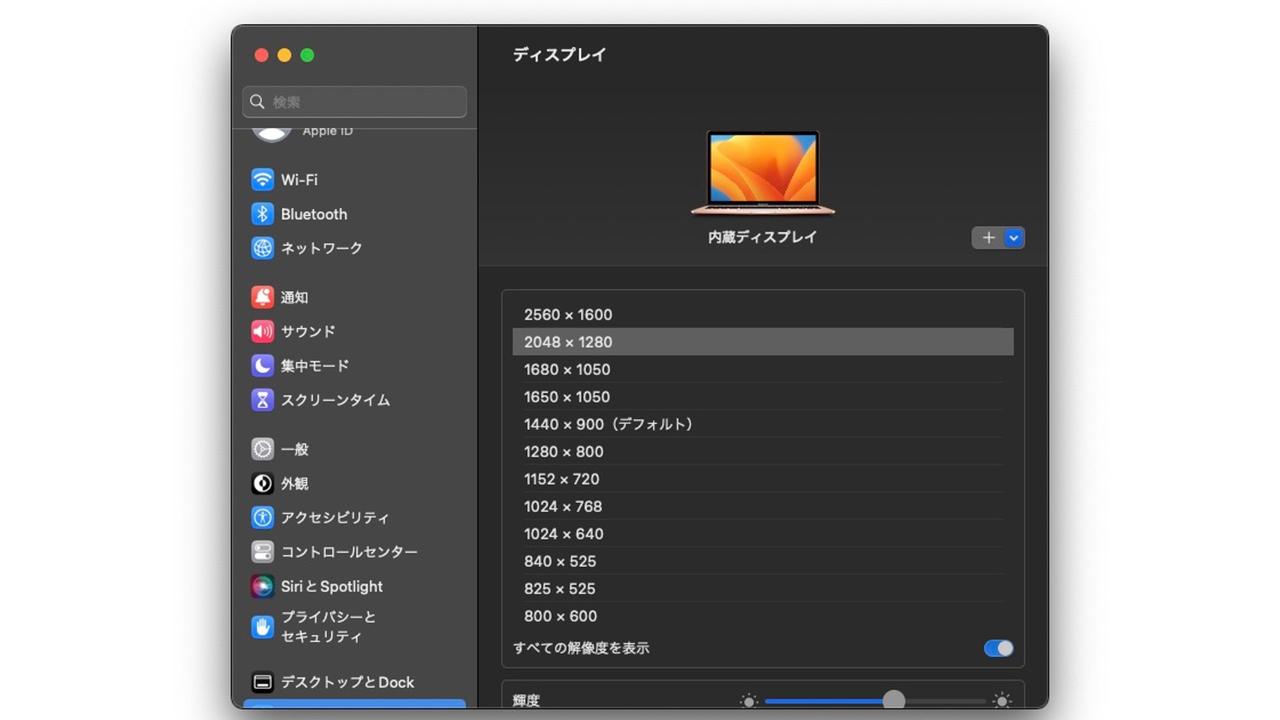もう外部アプリいらない。
僕、M1 MacBook Airを愛用しているんですが、macOSのデフォルトだと、ディスプレイの解像度が最高で1680×1050しか選べないのが不満だったんですよ。
もっと広いデスクトップが欲しい。そう思ってサードパーティのアプリを入れて2048×1280にして使ってたんですね。
先日、macOSを最新の13.3にアップデートして、何気なくディスプレイの設定画面を見たら、なんか違うんですよ。
で、いろいろやってたら、なんとmacOS標準で内蔵ディスプレイの解像度を2048×1280以上にできるようになってたんです!!!!
ということで、その方法を解説しますね。
解像度を上限突破する方法
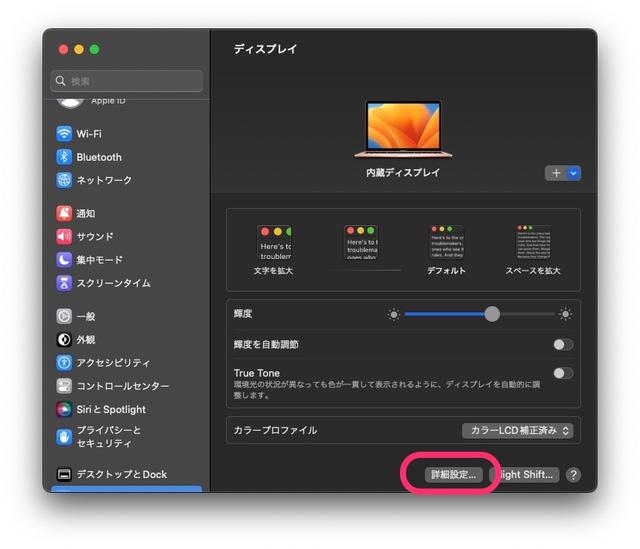
まずはシステム設定の「ディスプレイ」を開きます。そして画面下にある「詳細設定」をクリック。
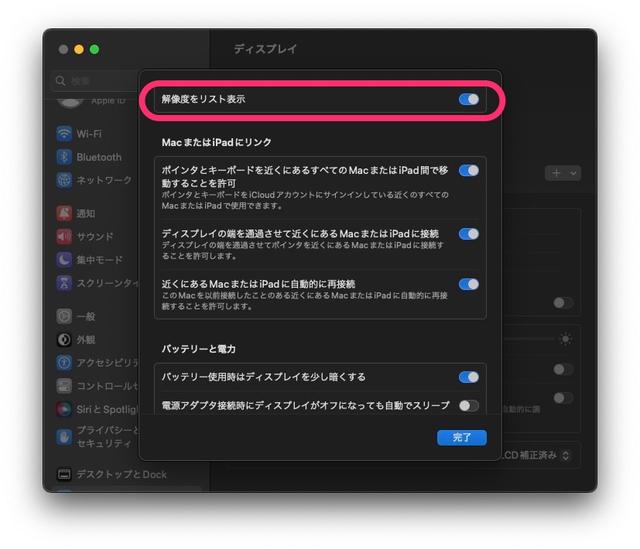
設定画面が表示されたら「解像度をリスト表示」を有効にして「完了」をクリックします。
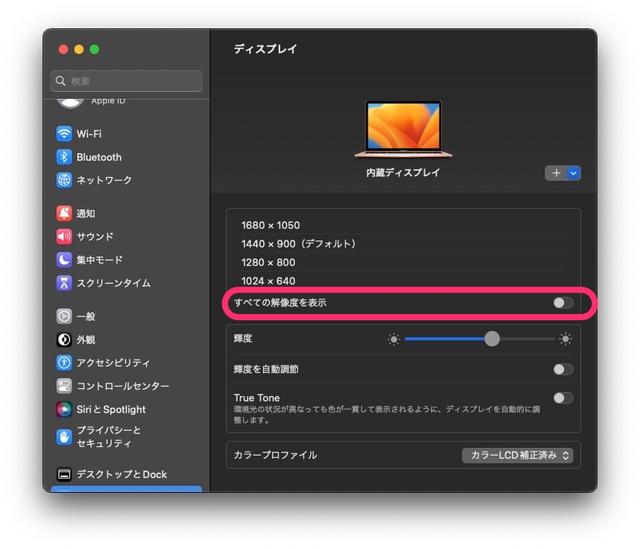
ディスプレイの設定画面に戻ると、解像度の一覧がリスト表示に変更されています。ここで「すべての解像度を表示」を有効にします。
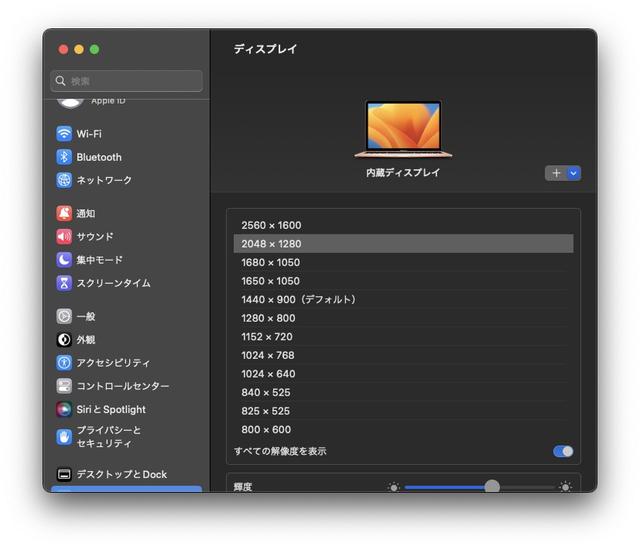
すると! 今まで表示されていなかった解像度が表示されるようになります。
今までサードパーティアプリを入れて解像度上げてたんですけど、速攻消しました。
この設定、いつからできるようになったんだろう? と思ってるんですけど、macOS 13.3からなんですかねー。
macOS 12.0.1(うちにある古いMacBook Pro)では、この設定できないんですよ。
編集部員が使っているmacOS 13.2.1でもこの設定が出てこないようなので、どうやらmacOS 13.3からの新機能(?)なのでしょうか。
いずれにしても、標準機能で高解像度にできるようになったのはありがたいなと思います。
みなさんも、macOS 13.3にアップデートしたら確認してみてくださいね!
Source: Apple